有时候别人找我们借用电脑,我们又不好意思拒绝,但是电脑盘符又有很多重要的东西,那么该怎么办呢,今天小编给大家带来简单易懂的解决方法,精心挑选的内容希望大家多多支持、多多分享,喜欢就赶紧get哦!
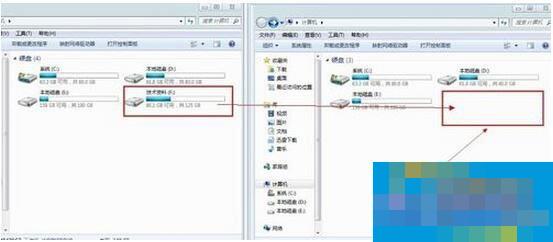
方法/步骤:
1、在计算机图标上右击 然后选择“管理”。
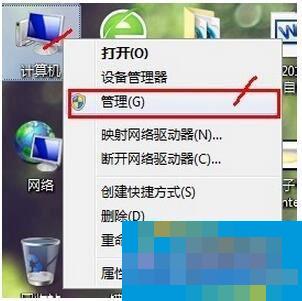
2、在计算机管理窗口中,选择“磁盘管理”。
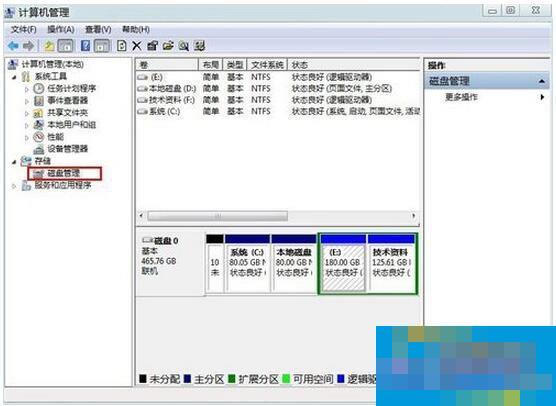
3、选择要隐藏的盘符F盘,右键选择“更改驱动器号和路径”。
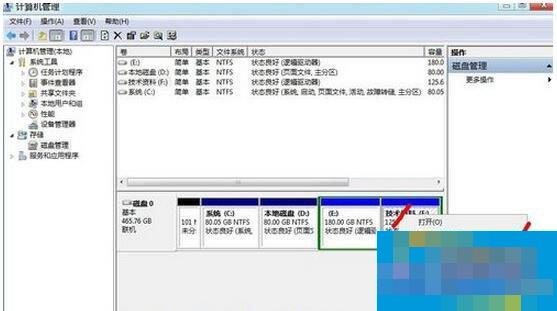
4、在窗口中选择“删除”,然后点击“是”。
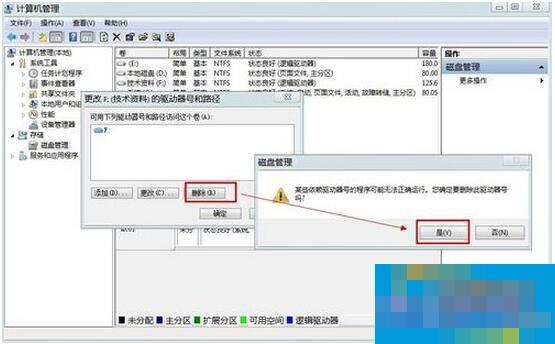
5、在单击“是”。完成磁盘的隐藏。
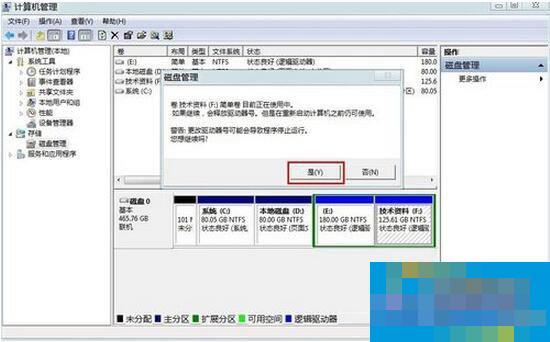
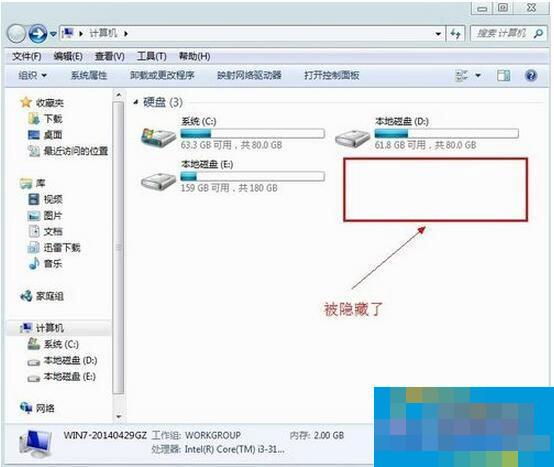
6、最后,如果想把隐藏的盘符再还原显示出来,只需:“添加”--“选择盘符”--“确定”,即可。
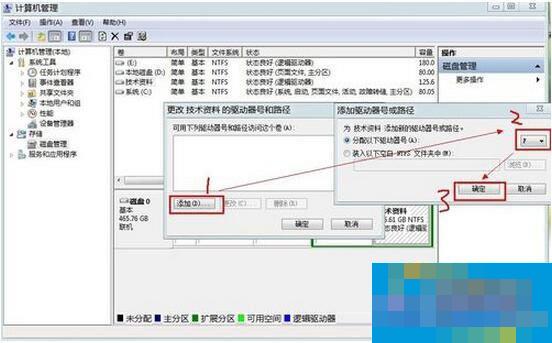
Win7怎么隐藏盘符的全部内容就讲到这里了,方法很简单,只需要利用磁盘管理在进行更改路径就可以了,大家现在就可以尝试一下。
- Word字体放大怎么就显示半个字?Word字体放大显示半个字解决方法
- 电脑帧率高好还是低好?帧率高好还是低好的介绍
- Word中怎么在图片上添加文字?Word在图片上添加文字的方法
- Word字体放大怎么居中显示?Word字体放大居中显示教程
- PPT如何将一张图片应用到全部?PPT把一张图片应用到每页的方法
- WPSVBS怎么自定义菜单栏?WPSVBS自定义菜单栏教程
- Outlook怎么撤回邮件?Outlook撤回邮件的方法
- 微信免费提现额度兑换在哪里?微信支付有优惠提现免费卷兑换教程
- WPS怎么一键删除重复项?WPS一键删除重复项的方法
- MUMU模拟器玩逆水寒如何设置?MUMU模拟器逆水寒最佳设置方法
- 学浪电脑版怎么下载?电脑版学浪下载方法
- idm如何下载种子文件?怎么用idm下载文件?
- Steam等级怎么提升?Steam等级提升介绍
- ThinkPad E16怎么重装系统?U盘重装ThinkPad E16笔记本的方法
- 电脑开机速度太快进入不了BIOS的解决方法
- MuMu模拟器安装目录不合法怎么办?MuMu模拟器安装目录不合法的解决方法
- 雷电模拟器多开如何设置才不卡?雷电模拟器多开设置不卡的方法
- 雷电模拟器的图片保存在哪里?雷电模拟器保存的图片位置介绍
- 雷蛇灵刃14 2023如何重装系统?雷蛇灵刃一键重装系统Win11教程
- 免费重装系统哪个好用?最好用的一键装系统软件推荐
- Excel函数公式大全是什么?Excel函数公式大全介绍
- 搜狗输入法繁体字怎么切换?搜狗输入法繁体字切换教程
- 华为手机怎么投屏到电脑上?华为手机投屏到电脑上教程
- 罗技驱动退出宏失效怎么办?罗技驱动退出宏失效的解决方法
- 罗技驱动永久性配置文件怎么删除?罗技驱动删除永久性配置文件的方法
- SmartSniff v2.29
- 清茶客服助手 v1.08
- iis7远程桌面连接工具 v1.0
- 易快耐克snkrs抢购助手 v810
- 面兜兜拼多多代购下单助手 v1.0.2
- 大鲨鱼1688图片下载器 v1.0
- Who Is On My Wifi v4.0.5
- Xshell 6 v6.0.0094 简体中文版
- 方圆汽车之家顶贴机 v1.0
- IIS7关键字排名查询小工具 v1.0
- 僵尸毁灭工程真正的全自动MOD v1.11
- gta5毛毛虫面包大锤MOD v2.3
- 妖精的尾巴3dmigotoMOD管理工具 v1.62
- 街头霸王6春丽cos不知火MOD v2.47
- 只狼影逝二度解锁帧率加入超宽比例MOD v2.3
- 模拟人生4婚礼用房MOD v3.87
- LOL冰霜女巫丽桑卓皮肤源科技程序 v2.3
- 怪物猎人崛起异度神剑3EthelMOD v1.82
- 腐烂国度2主宰版末日降临难度MOD v1.47
- 童心圆联众记牌器 v2.6
- counterclockwise
- counter-culture
- counter-espionage
- counterfeit
- counterfoil
- counterinsurgency
- counterintelligence
- counter-intuitive
- countermand
- countermeasure
- 还珠史上最欢乐的酱油
- 据说超过千字的评就会自动列为长评?
- 还珠史上最欢乐的酱油
- 惊情克隆人
- 并蒂莲开
- [网王]给你的欣旷神怡
- 篇幅、情节及其他
- 被穷逼的——重生读此所感
- 评《(火影)无敌睡樱》
- 淡忧不淡忧
- [BT下载][证据就在那里:军事之谜 The Proof Is Out There 第一季][全06集][英语无字][MKV][720P/1080P][WEB-RAW]
- [BT下载][美国黑帮联合组织 United Gangs of America 第一季][全08集][英语无字][MKV][720P/1080P][WEB-RAW]
- [BT下载][快餐美食家 Fast Foodies 第一至二季][全02季][英语无字][MKV][1080P][WEB-RAW]
- [BT下载][德里科的托儿所][第08集][WEB-MKV/0.34G][简繁英字幕][1080P][流媒体][ZeroTV]
- [BT下载][德里科的托儿所][第08集][WEB-MP4/0.49G][中文字幕][1080P][流媒体][ZeroTV]
- [BT下载][德里科的托儿所][第08集][WEB-MKV/1.34G][简繁英字幕][1080P][流媒体][ZeroTV]
- [BT下载][万古神话][第193-194集][WEB-MKV/0.45G][国语配音/中文字幕][1080P][流媒体][ParkTV]
- [BT下载][万古神话][第193-194集][WEB-MKV/0.83G][国语配音/中文字幕][4K-2160P][H265][流媒体][ParkTV]
- [BT下载][家道中二][第75-76集][WEB-MKV/0.50G][国语配音/中文字幕][1080P][流媒体][ParkTV]
- [BT下载][结婚吧,笨蛋啊!][第07-12集][WEB-MKV/3.99G][中文字幕][1080P][流媒体][ParkTV]